Certains utilisateurs nous font remonter des problèmes dans l’utilisation des modules Online Forma Pro sur la plateforme : les modules de maths, de français, de biologie et certains modules de bureautique.
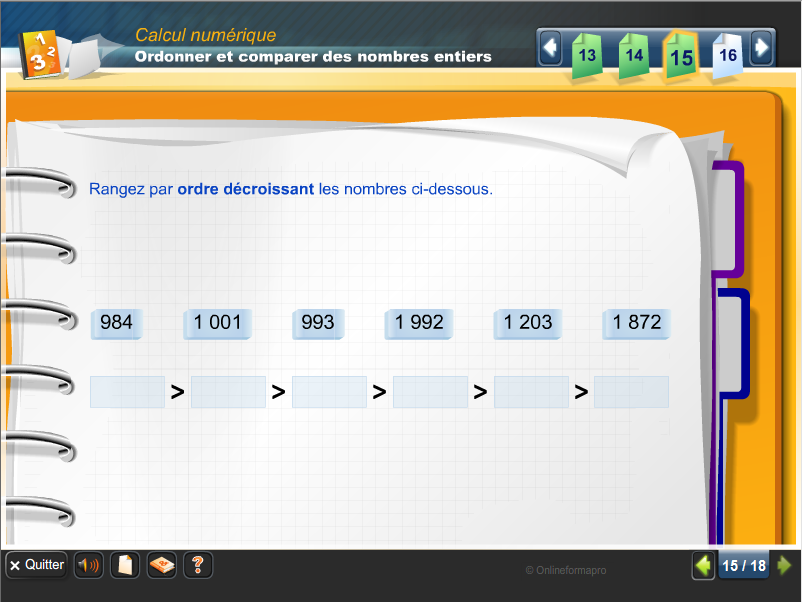
L’interface caractéristique des modules Online Forma Pro, ici illustrée avec un module de Mathématiques.
Cet article en court : utilisez Chrome ou Explorer mais pas Firefox
Comportement constaté
Dans certains cas, les données enregistrées par la plateforme ne sont pas fiables :
- le score est de 0 alors que le stagiaire a effectivement validé des questions,
- le temps passé est de quelques secondes alors que le stagiaire y a passé plusieurs heures.
Ces comportements ne sont pas normaux et indiquent qu’il y a un problème dans l’enregistrement des données. Bien que les sources peuvent être multiples, nos tests nous ont permis de conclure que ce problème relève souvent de l’utilisation du navigateur Mozilla Firefox. En effet, ce dernier, par souci de sécurité a tendance à bloquer les scripts qui permettent la remontée des informations nécessaires.
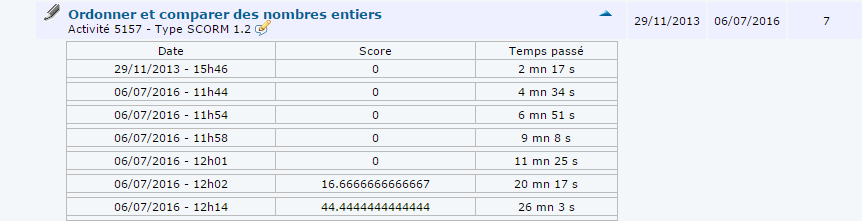
Ci-dessus, la liste des remontées enregistrées par la plateforme. Les premières sessions (celles qui indiquent un score de 0) ont été faites avec Mozilla Firefox. Les deux dernières sessions ont été faites à partir de Google Chrome et Internet Explorer.
L’utilisation de Internet Explorer ou Google Chrome permet de lever le problème.
Une petite astuce pour savoir si l’enregistrement se fait bien
En plus du score, la plateforme enregistre également le statut des diapositives : vues, non vues, en cours (voir légende illustration ci-dessous).
- Lorsque vous ouvrez un module, passez les premières diapositives et rendez-vous sur la 4ème (par exemple).
- Utilisez le bouton fermer (en bas à droite) pour fermer le module.
- Ouvrez à nouveau le même module :
- si le module s’ouvre sur la diapositive 4 (ou celle qui était affichée lorsque vous aviez fermé le module) c’est que vos données sont enregistrées.
- Si le module s’ouvre au début, quelque chose a bloqué l’enregistrement des données (les scores et le temps passé ne seront pas enregistrées). Essayez avec un autre navigateur ou modifiez les réglages de votre navigateur/ordinateur.
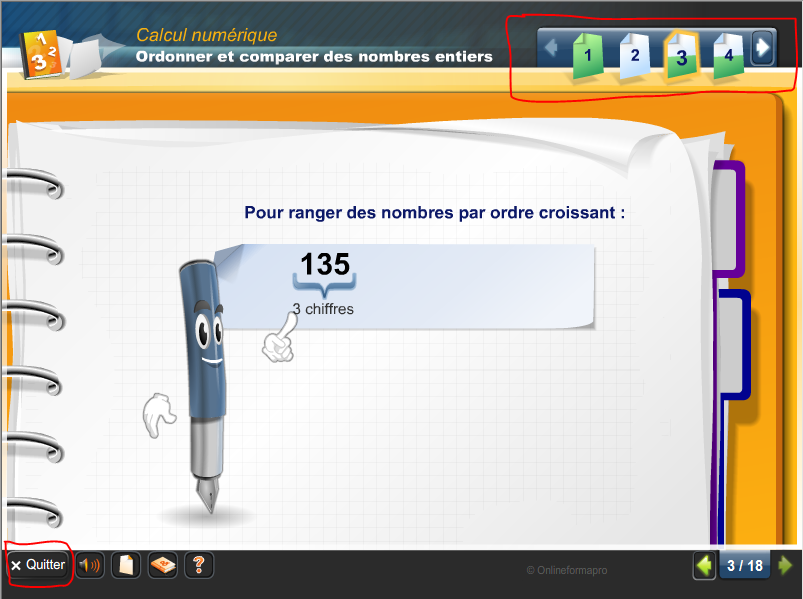
Repérez en haut à droite les différentes couleurs pour les pages : vert plein (vue), blanc plein (non vue), moitié vert-moitié blanc (diapositive vue partiellement). En bas à gauche, le bouton « Quitter » permet de fermer le cours de façon plus sûre qu’en utilisant la croix de la fenêtre.